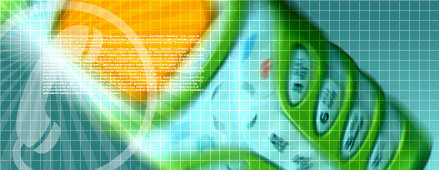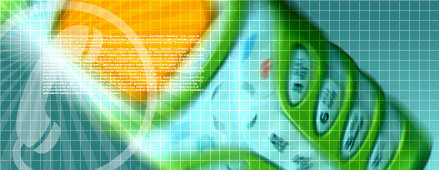Описание: Создаём свой собственный сервер в игре
Minecraft. Неужели вам не хотелось поиграть вместе с другом? Мы расскажем вам как сделать
свой сервер в Minecraft абсолютно бесплатно.
Через Hamachi: 1) Скачиваем программу
2) Делаем себе nick name
3) Создаем сервер (Устанавливаем Логин и Пароль)
4) Друзья скачивают Hamachi
5) Говоришь им свой Ip адрес
6) Они к тебе заходят и играешь вместе с ними
Обычный сервер: 1) Скачиваем сервер (ссылка на скачивание снизу)
2) Устанавливаем 64x или 32x/86x
4) Нажимаем на StartServer, ждем 100% и говорим друзьям Ip адресс
Внимание! У вас должен быть открыт 25565 порт! Настройка сервера (краткая): level-name=world (Мир, указывает название папки с миром (по умолчанию world)
allow-nether=true (Вкл\выкл ад на сервере !)
spawn-monsters=true (опция спауна(реса \ появления) монстров ночью, true – ресаются \ false – не ресаются!)
online-mode=false (Не трогать \ оперделяет клиента true – могут подключаться только пользователи с лицензией, false – все кто угодно(пиратка\лиц.)
spawn-animals=true (Отвечает за спаун посивных мобов(дружилюбных) true – ресаются \ false – не ресаются!)
max-players=45 (Максимальное кол.во игроков!)
server-ip= (ип сервера! поумочанию не значения нету \ да и устанавливать нет смысла, вы будите подключаться к серверу по “ip” localhost а друзьям нужно будет просто дать ваш внешний ip для подключения)
pvp=true (Включает PVP – true – разрешено \ false – запрещенно !)
level-seed= server-port=25565 (Определяет Порт)
allow-flight=false white-list=false (Включает whitelist (белый список) false – белый список выключен \ true – включен (при включение вайт листа потребуется добавление игроков на сервер командой /whitelist add player (вместо player ник игрока))